6 viisi oma Android-telefoni puhastamiseks
Miscellanea / / November 28, 2021
Kahjuks hakkab teie Android-telefoni jõudlus aja jooksul halvenema. Mõne kuu või aasta pärast on teil võimalik märgata amortisatsiooni märke. See muutub aeglaseks ja loiuks; rakenduste avamine võtab kauem aega, need võivad isegi hanguda või kokku kukkuda, aku hakkab kiiresti tühjenema, kuumeneb üle jne. Need on mõned probleemid, mis hakkavad esile kerkima. siis peate oma Android-telefoni puhastama.
Android-telefoni jõudluse taseme langust soodustavad mitmed tegurid. Rämpsfailide kogunemine aja jooksul on üks sellistest peamistest teguritest. Seega, kui teie seade hakkab aeglaseks muutuma, on alati hea mõte põhjalikult puhastada. Ideaalis peaks Android-süsteem automaatselt soovitama teil oma mälu tühjendada, kui see on vajalik, kuid kui ta seda ei tee, ei ole ülesandega iseseisvalt hakkama saada.
Selles artiklis juhendame teid läbi mõnevõrra tüütu, kuid rahuldust pakkuva protsessi Android-telefoni puhastamine. Saate seda kõike ise teha või kasutada abi kolmanda osapoole rakendusest. Arutame mõlemat ja jätame teie otsustada, kumb on teile mugavam.

Sisu
- 6 viisi oma Android-telefoni puhastamiseks
- Viige prügikast ise välja
- 1. Tühjendage vahemälu failid
- 2. Vabanege kasutamata rakendustest
- 3. Varundage oma meediumifailid arvutis või pilvmälus
- 4. Hallake oma allalaadimisi
- 5. Teisaldage rakendused SD-kaardile
- 6. Kasutage oma Android-telefoni puhastamiseks kolmandate osapoolte rakendusi
- a) Google'i failid
- b) CCleaner
- c) Droidi optimeerija
- d) Norton Clean
- e) Kõik-ühes tööriistakast
6 viisi oma Android-telefoni puhastamiseks
Viige prügikast ise välja
Nagu varem mainitud, on Androidi süsteem üsna nutikas ja suudab enda eest hoolitseda. Seal on rämpsfailide kustutamiseks mitu võimalust mis ei vaja abi või sekkumist kolmanda osapoole rakenduselt. Võite alustada vahemälu failide tühjendamisest, meediumifailide varundamisest, kasutamata rakenduste eemaldamisest jne. Selles jaotises käsitleme kõiki neid üksikasjalikult ja anname nende jaoks samm-sammult juhised.
1. Tühjendage vahemälu failid
Kõik rakendused salvestavad teatud andmeid vahemälufailide kujul. Mõned olulised andmed salvestatakse, et rakendus saaks avamisel midagi kiiresti kuvada. See on mõeldud mis tahes rakenduse käivitusaja lühendamiseks. Need vahemälufailid kasvavad aga aja jooksul. Rakendus, mis oli installimise ajal vaid 100 MB, võtab mõne kuu pärast peaaegu 1 GB. Alati on hea tava tühjendada rakenduste vahemälu ja andmed. Mõned rakendused, nagu sotsiaalmeedia ja vestlusrakendused, võtavad rohkem ruumi kui teised. Alustage nendest rakendustest ja seejärel liikuge teiste rakendusteni. Rakenduse vahemälu ja andmete tühjendamiseks järgige antud juhiseid.
1. Mine lehele Seaded oma telefonis.
2. Klõpsake nuppu Rakendused võimalus vaadake oma seadmesse installitud rakenduste loendit.

3. Nüüd valige rakendus kelle vahemälufaile soovite kustutada ja puudutage seda.
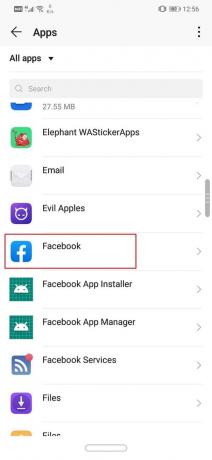
4. Klõpsake nuppu Säilitamine valik.

5. Siit leiate valiku vahemälu tühjendamiseks ja andmete kustutamiseks. Klõpsake vastavatel nuppudel ja selle rakenduse vahemälufailid kustutatakse.

Varasemates Androidi versioonides oli see võimalik kustutage rakenduste vahemälufailid korraga, kuid see valik eemaldati operatsioonisüsteemist Android 8.0 (Oreo) ja kõik järgnevad versioonid. Ainus viis kõigi vahemälufailide korraga kustutamiseks on kasutada Pühkida vahemälu partitsiooni valik taasterežiimist. Järgige alltoodud samme, et näha, kuidas:
1. Esimene asi, mida peate tegema, on lülita oma mobiiltelefon välja.
2. Alglaadurisse sisenemiseks peate vajutama klahvikombinatsiooni. Mõne seadme puhul on see toitenupp koos helitugevuse vähendamise klahviga samas kui teiste jaoks on see toitenupp koos mõlema helitugevuse klahviga.
3. Pange tähele, et puuteekraan ei tööta alglaaduri režiimis, nii et kui see hakkab kasutama valikute loendi sirvimiseks helitugevusnuppe.
4. Travers kuni Taastumine valikut ja vajutage nuppu Toitenupp selle valimiseks.
5. Nüüd liikuge aadressile Pühkida vahemälu partitsiooni valikut ja vajutage nuppu Toitenupp selle valimiseks.

6. Kui vahemälu failid kustutatakse, taaskäivitage seade.
2. Vabanege kasutamata rakendustest
Meil kõigil on telefonis paar rakendust, milleta saame väga hästi jätkata. Inimesed ei hooli sageli kasutamata rakendustest liiga palju, välja arvatud juhul, kui neil tekivad jõudlusprobleemid. Lihtsaim viis mälukoormuse vähendamiseks on need vanad ja aegunud rakendused kustutada.
Aja jooksul installime mitu rakendust ja tavaliselt jäävad need rakendused meie telefoni ka pärast seda, kui me neid enam ei vaja. Parim viis mittevajalike rakenduste tuvastamiseks on esitada küsimus "millal ma seda viimati kasutasin?”Kui vastus on rohkem kui kuu aega, desinstallige rakendus, sest te ei vaja seda enam. Nende kasutamata rakenduste tuvastamiseks võite abi võtta ka Play poest. Järgige alltoodud samme, et näha, kuidas.
1. Esiteks avage Play pood teie seadmes.
2. Nüüd puudutage nuppu Hamburgeri menüü ekraani vasakus nurgas, seejärel puudutage nuppu Minu rakendused ja mängud valik.


3. Siin, minge lehele Installitud rakendused sakk.

4. Nüüd saate seda teha leidke suvand failide loendi sortimiseks. Vaikimisi on see seatud tähestikulisele järjekorrale.
5. Puudutage seda ja valige Viimati kasutatud valik. See sorteerib rakenduste loendi selle alusel millal viimati konkreetne rakendus avati.
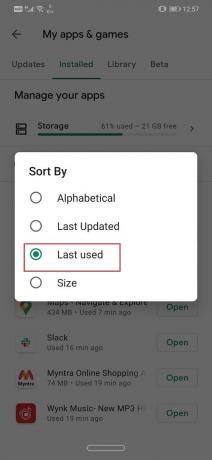
6. The need, mis on selle loendi lõpus on selged sihtmärgid, mis tuleb teie seadmest desinstallida.
7. Saate otse puudutada desinstallida et desinstallida need Play poest või hiljem käsitsi desinstallida rakenduste sahtlist.
3. Varundage oma meediumifailid arvutis või pilvmälus
Meediumifailid, nagu fotod, videod ja muusika, võtavad teie mobiiltelefoni sisemälus palju ruumi. Kui plaanite oma Android-telefoni puhastada, on alati hea mõte kanda oma meediumifailid arvutisse või pilvesalvestusse, näiteks Google Drive, Üks sõit, jne.
Fotode ja videote varundamisel on ka palju eeliseid. Teie andmed jäävad turvaliseks ka siis, kui teie mobiiltelefon kaob, varastatakse või kahjustatakse. Pilvesalvestusteenuse valimine pakub kaitset ka andmete varguse, pahavara ja lunavara eest. Peale selle on failid alati vaatamiseks ja allalaadimiseks saadaval. Kõik, mida pead tegema, on oma kontole sisse logida ja pilvedraivile juurde pääseda. Androidi kasutajate jaoks on fotode ja videote jaoks parim pilvevalik Google Photos. Muud elujõulised võimalused on Google Drive, One Drive, Dropbox, MEGA jne.

Samuti saate valida oma andmete arvutisse edastamise. See ei ole alati juurdepääsetav, kuid see pakub palju rohkem salvestusruumi. Võrreldes pilvesalvestusega, mis pakub piiratud vaba ruumi (peate lisaruumi eest maksma), a arvuti pakub peaaegu piiramatult ruumi ja mahutab kõik teie meediumifailid olenemata nende suurusest see on.
Loe ka:Taastage rakendused ja seaded uude Android-telefoni teenusest Google Backup
4. Hallake oma allalaadimisi
Teine suur kogu telefoni segaduse põhjustaja on teie seadme kaust Allalaadimised. Aja jooksul olete kindlasti alla laadinud tuhat erinevat asja, nagu filmid, videod, muusika, dokumendid jne. Kõik need failid moodustavad teie seadmes tohutu hunniku. Peaaegu keegi ei pinguta kausta sisu sorteerimise ja korrastamise nimel. Selle tulemusel võivad rämpsfailid nagu vanad ja mittevajalikud taskuhäälingusaated, teie kunagiste lemmiktelesaadete aastavanused salvestused, kviitungite ekraanipildid, sõnumite edastamine jne. mugavalt oma telefonis peitu pugeda.
Nüüd teame, et see saab olema tülikas ülesanne, kuid peate aeg-ajalt oma kausta Allalaadimised tühjendama. Tegelikult teeb seda sagedamini tehes töö lihtsamaks. Peate läbi sõeluma kausta Allalaadimised sisu ja eemaldama kõik rämpsfailid. Võite kasutada failihalduri rakendust või erinevaid rakendusi, nagu galerii, muusikapleier jne. erinevat tüüpi prügi eraldi välja viimiseks.
5. Teisaldage rakendused SD-kaardile
Kui teie seade kasutab vanemat Androidi operatsioonisüsteemi, saate valida rakenduste ülekandmise SD-kaardile. Kuid ainult mõned rakendused ühilduvad sisemälu asemel SD-kaardile installimisega. Saate süsteemirakenduse SD-kaardile üle kanda. Loomulikult peaks teie Android-seade vahetuse tegemiseks esmalt toetama ka välist mälukaarti. Järgige alltoodud samme, et õppida, kuidas rakendusi SD-kaardile teisaldada.
1. Esiteks avage Seaded oma seadmes, seejärel puudutage nuppu Rakendused valik.
2. Võimalusel sorteerige rakendused nende suuruse järgi, et saaksite esmalt SD-kaardile saata suured rakendused ja vabastada palju ruumi.
3. Avage rakenduste loendist mis tahes rakendus ja vaadake, kas valik "Teisalda SD-kaardile” on saadaval või mitte.
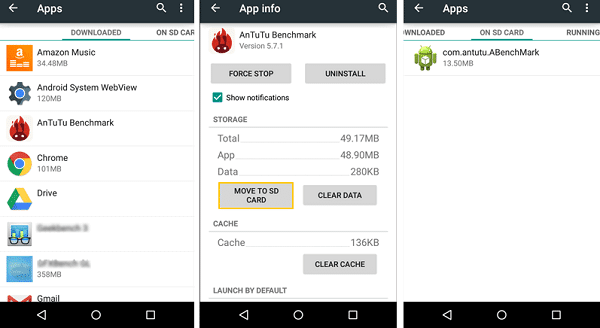
4. Kui jah, siis lihtsalt puudutage vastavat nuppu ja see rakendus ja selle andmed edastatakse SD-kaardile.
Võtke see teadmiseks see on võimalik ainult siis, kui kasutate oma seadmes Android Lollipopi või varasemat versiooni. Pärast seda ei lubanud Android kasutajatel SD-kaardile rakendusi installida. Nüüd saab rakendusi installida ainult sisemällu. Seega peate jälgima, kui palju rakendusi oma seadmesse installite, kuna salvestusruum on piiratud.
Loe ka:Teisaldage failid Androidi sisemälust SD-kaardile
6. Kasutage oma Android-telefoni puhastamiseks kolmandate osapoolte rakendusi
Ausalt öeldes kõlavad ülalnimetatud meetodid palju tööd ja õnneks on olemas lihtsam alternatiiv. Kui te ei soovi oma telefonist rämpsu tuvastada ega eemaldada, laske see kellelgi teisel teie eest ära teha. Play poest leiate hulga mobiilipuhastusrakendusi, mis ootavad, kuni sõna ütlete.
Kolmandate osapoolte rakendused otsivad teie seadet rämpsfailide suhtes ja võimaldavad teil neist mõne lihtsa puudutusega lahti saada. Teatud aja möödudes on oluline hoida telefonis vähemalt üks selline rakendus, et selle mälu regulaarselt puhastada. Selles jaotises käsitleme mõningaid parimaid rakendusi, mida saate proovida oma Android-telefoni puhastamiseks.
a) Google'i failid
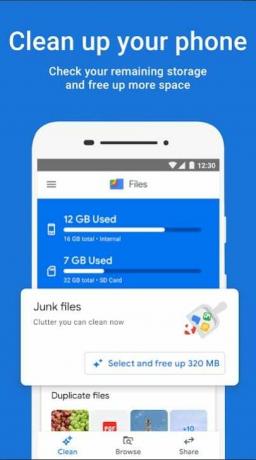
Alustame loendit Androidi kõige soovitatavama failihalduriga, mille on meile toonud keegi muu kui Google ise. Google'i failid on sisuliselt teie telefoni failihaldur. Rakenduse peamine utiliit on teie sirvimisvajaduste jaoks ühtne lahendus. Kõigile teie andmetele pääseb juurde sellest rakendusest endast. See sorteerib erinevat tüüpi andmed hoolikalt vastavatesse kategooriatesse, mis muudab asjade leidmise lihtsamaks.
Põhjus, miks see selles loendis on, on see, et sellel on mitu võimsat tööriista, mis aitavad teil oma Android-telefoni puhastada. Kui avate rakenduse, leiate ekraani allservast nupu Puhasta. Puudutage seda ja teid suunatakse vastavale vahekaardile. Siin tuvastatakse kõik teie rämpsfailid ja paigutatakse need õigesti määratletud kategooriatesse, nagu kasutamata rakendused, rämpsfailid, duplikaadid, varundatud fotod jne. Kõik, mida peate tegema, et avada iga kategooria või suvand ja valida failid, millest soovite vabaneda. Pärast seda puudutage lihtsalt nuppu Kinnita ja rakendus hoolitseb ülejäänu eest.
b) CCleaner
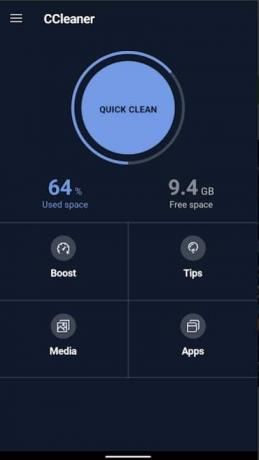
Nüüd on see rakendus olnud juba pikka aega ja on endiselt vaieldamatult üks parimaid rakendusi. Erinevalt enamikust teistest Cleaneri rakendustest, mis pole muud kui silmaloputus, töötab see tegelikult. CCleaner ilmus esmakordselt arvutitele ja olles suutnud seal vähe päid pöörata, laiendasid nad oma teenuseid ka Androidile.
CCleaner on tõhus telefonipuhastusrakendus, mis suudab vabaneda vahemälufailidest, eemaldada duplikaate, kustutada tühje kaustu, tuvastada kasutamata rakendusi, kustutada ajutisi faile jne. CCleaneri parim osa on see, et sellel on mitmeid utiliite, mis hoiavad süsteemi rämpsfailidest vabana. Rakendust saate kasutada kiireks skannimiseks ja diagnoosimiseks, et välja selgitada, millised rakendused või programmid tarbivad liiga palju ruumi või mälu. Selle sisseehitatud rakenduste haldur võimaldab teil muudatusi otse juurutada.
Lisaks on rakendusel ka jälgimissüsteem, mis annab teavet telefoni ressursside (nt protsessor, RAM jne) tarbimise kohta. Asjade veelgi paremaks muutmiseks on rakendus tasuta ja saab töö tehtud ilma igasuguse juurjuurdepääsuta.
c) Droidi optimeerija
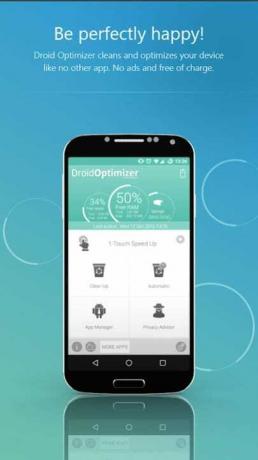
Rohkem kui miljoni allalaadimisega Droidi optimeerija on üks populaarsemaid mobiilseid puhastusrakendusi. Sellel on lõbus ja huvitav järjestussüsteem, mis motiveerib kasutajaid oma telefoni puhtana hoidma. Rakenduse lihtne liides ja üksikasjalik animeeritud sissejuhatav juhend muudavad selle kasutamise kõigile lihtsamaks.
Rakenduse esmakordsel käivitamisel viiakse läbi lühike õpetus, mis selgitab rakenduse erinevaid tööriistu ja funktsioone. Avakuvalt endalt leiate seadme aruande, mis näitab, mitu protsenti RAM-ist ja sisemälust on vaba. See näitab ka teie praegust asetust ja näitab teie asukohta võrreldes teiste rakenduse kasutajatega. Kui sooritate mis tahes puhastustoimingu, antakse teile punkte ja need punktid määravad teie auastme. See on suurepärane viis motiveerida inimesi aeg-ajalt rämpsfaile puhastama.
Rämpsfailidest vabanemine on sama lihtne, kui puudutada nuppu, täpsemalt põhiekraanil olevat nuppu Cleanup. Rakendus hoolitseb ülejäänu eest ja kustutab kõik vahemälufailid, kasutamata failid, rämpsüksused jne. Saate neid funktsioone isegi automatiseerida. Puudutage lihtsalt nuppu Automaatne ja seadistage tavaline puhastusprotsess. Droid Optimizer käivitab protsessi automaatselt soovitud ajal ja hoolitseb prügi eest iseseisvalt ilma teie sekkumiseta.
d) Norton Clean
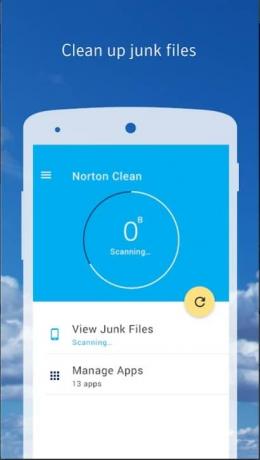
Teate, et rakendus on hea, kui see on seotud ühe parima turvalahenduste kaubamärgiga. Kuna me kõik teame, kui populaarne on Norton Antivirus tarkvara, oleks õiglane eeldada nende enda Androidi puhastusrakenduse puhul sarnast jõudlust.
Norton Clean pakub üsna standardseid funktsioone, nagu kasutamata vanade failide eemaldamine, vahemälu ja ajutiste failide tühjendamine, kasutamata rakenduste eemaldamine jne. Põhimõtteliselt aitab see teil segadusest lahti saada. Selle jaotis Rakenduste haldamine võimaldab teil kiiresti tuvastada telefonis kasutud rakendused, paigutades need viimase kasutamise kuupäeva, installimise kuupäeva, hõivatud mälu jne järgi.
Rakenduse peamine esiletõst on selle puhas ja puhas liides, mis muudab selle kasutajasõbralikuks. Saate töö hõlpsalt mõne puudutusega tehtud. Kuigi sellel pole palju lisafunktsioone nagu teistel varem käsitletud rakendustel, saab Norton Clean selle töö kindlasti tehtud. Kui teie peamine mure on telefoni puhastamine ja sisemälus ruumi tagasivõtmine, on see rakendus teie jaoks ideaalne.
e) Kõik-ühes tööriistakast
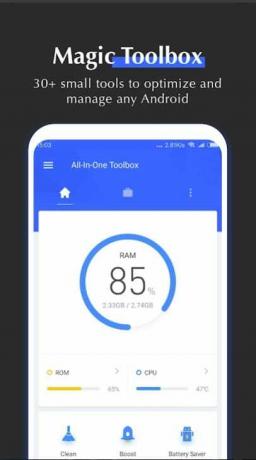
Nagu nimigi ütleb, Kõik-ühes tööriistakast rakendus on kasulike tööriistade täielik kogum, mis aitab teil seadet vormis hoida. Lisaks telefonist rämpsfailide puhastamisele eemaldab see ka tüütud reklaamid, jälgib teie ressursse (CPU, RAM jne) ja haldab akut.
Rakendusel on telefoni puhastamiseks lihtne ühe puudutusega nupp. Kui olete seda puudutanud, otsib rakendus rämpsposte, nagu vahemälufailid, tühjad kaustad, vanad ja kasutamata meediumifailid jne. Nüüd saate valida, millise üksuse soovite säilitada, ja seejärel kustutada ülejäänud, koputades uuesti nuppu Kinnita.
Muude lisafunktsioonide hulka kuulub Boost-nupp, mis vabastab RAM-i, sulgedes taustal töötavad rakendused. Saate selle protsessi automaatseks seada ka siis, kui ostate rakenduse tasulise versiooni.
Samuti on akusäästja tööriist, mis välistab taustatoimingud ja muudab aku kauem vastu. Lisaks sellele on rakenduses All-In-One Toolbox ka massiline rakenduste kustutamine, Wi-Fi analüsaator ja failide sügavpuhastustööriistad. See rakendus on ideaalne, kui soovite korraga mitme asja eest hoolitseda.
Soovitatav:
- Parandage Androidis ebapiisava salvestusruumi viga
- 10 parimat tasuta puhastusrakendust Androidi jaoks 2021. aastal
- Kuidas peita faile, fotosid ja videoid Androidis
- Kuidas suurendada Wi-Fi signaali Android-telefonis
Sellega jõuame selle artikli lõpuni. Loodame, et see artikkel oli teile kasulik ja suutsite seda teha puhastage oma Android-telefon. Telefoni aeg-ajalt puhastamine on hea tava. See aitab teie seadmel säilitada sama jõudluse taset pikema aja jooksul. Selle tulemusel on sellistel rakendustel nagu Droid Optimizer ja All-In-One Toolbox järjestussüsteem, mis motiveerib inimesi teie seadmes puhastustoiminguid tegema.
Turul on mitu puhastusrakendust, mida saate proovida, lihtsalt veenduge, et rakendus oleks töökindel ega lekiks teie andmeid. Kui te ei soovi riskida, saate alati oma seadet ise puhastada, kasutades erinevaid sisseehitatud süsteemitööriistu ja rakendusi. Igal juhul on puhas telefon õnnelik telefon.



